Во время работы на персональном компьютере информация хранится во «временной области памяти». Ее называют кэш, т.е. набор временных файлов. Если он переполняется, то в системе начинают появляться проблемы. Рассмотрим в этой статье, как исправить ситуацию.
Зачем нужен кэш?
Кэш представляет собой ограниченную область, в которой хранятся временные файлы для быстрого доступа. Термин впервые появился в издании «IBM Systems Journal», статья про улучшение оперативной памяти в мейнфреймах IBM System/360.
Редактор издания Лайл Джонсон увидел в черновике словосочетание «высокоскоростной буфер» и попросил его заменить на что-то краткое и понятное. Но авторы так и не предложили замену, в результате чего он назвал буфер кэшем, cache (с французского – прятать).
В итоге статья публиковалась со словом кэш – IBM наградил авторов статьи за выдающийся вклад в развитие, а термин прижился в сфере IT.
Понятие кэш разделяют в зависимости от используемой среды.
- ОЗУ (RAM). Оперативная память хранит информацию для быстрого доступа. После перезагрузки компьютера она удаляется навсегда.
- «Браузерный кэш». Во время серфинга по «мировой паутине», пользователь посещает множество сайтов. Изображения, анимация, видео и аудиоконтент сохраняются во временную папку на локальном диске для ускорения загрузки страниц.
- DNS Cache. Предназначен для сохранения запросов в Интернете и последующего ускоренного открытия сайтов.
- Thumbnail cache. Сохраняет миниатюры к исполняемым файлам.
Как очистить кэш в Windows 10 несколькими способами
Сейчас я расскажу вам, как очистить кэш в зависимости от его типа.
Как очистить ВЕСЬ КЭШ на компьютере? Оптимизация windows 10
Очистка ОЗУ
Самый простой способ обнулить информацию в оперативной памяти – перезагрузить компьютер. Но данный способ не всегда удобен. Допустим, пользователь монтирует видеоролик. По истечении одного часа работы компьютер начинает подтормаживать. См. также: как очистить оперативную память в Windows 10.
Чтобы исправить ситуацию, придется сохранить проект, закрыть программу, перезагрузить ПК, а потом запускать все по новой. Длительный и утомительный процесс. Существуют и другие способы.
Запускаем файловый менеджер (например, «Проводник» или Total Commander). Переходим в директорию: C:WindowsSystem32, где С – литера диска, на котором установлена ОС.
Дважды кликаем правой кнопкой мыши по нему. Запустится процесс очистки RAM.
Важно! Во время работы службы на мониторе ничего не отобразится. Утилита в фоновом режиме очищает ОЗУ.
Для 64-битных систем файл расположен по другому пути: C:WindowsSysWOW64.
Альтернативный вариант запуска – через сервис «Выполнить». Нажимаем комбинацию клавиш Win + R, вводим rundll32.exe.
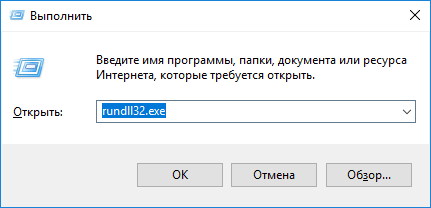
Использование встроенного сервиса Windows.
Важно! Для 64-битной ОС используем команду %windir%SysWOW64rundll32.exe.
Чтобы узнать версию установленной Windows, нажимаем сочетание клавиш Win + PauseBreak.
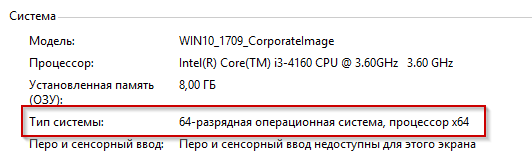
Версия разрядности ОС.
На рисунке красным выделена строка, которая описывает разрядность ОС. См. также: как узнать разрядность и версию Windows 10.
Если после работы утилиты компьютер по-прежнему подтормаживает, то откроем «Диспетчер задач» с пмомщью комбинации клавиш Ctrl+Shift+Esc и уберем «нагруженные» процессы. Нажимаем сочетание Ctrl + Shift + ESC.
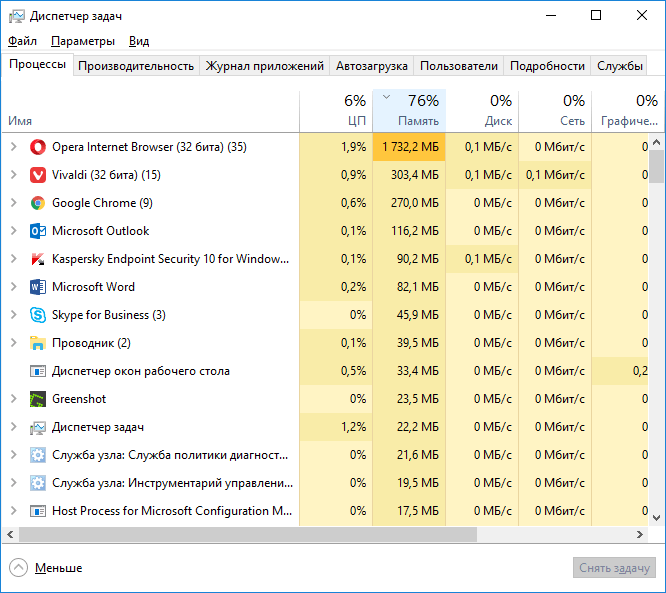
Нажимаем на раздел «Память», чтобы отсортировать задачи по количеству потребляемой оперативной памяти.
На скриншоте выделен браузер Opera. Нажимаем правой кнопкой мыши по строке с браузером, пункт «Снять задачу».
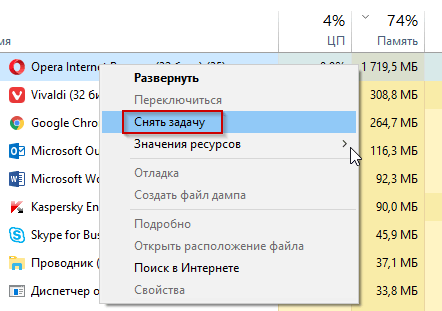
ОС закрывает процесс, оперативная память освобождается, кэш очищается.
Удаление кэша браузеров
Активные пользователи Интернета замечали, что во время долгой работы обозреватель подтормаживает, а иногда зависает на открытии очередной вкладки. Это объясняется тем фактом, что cache браузера перегружен данными, и его необходимо обнулить.
Очистка производится по-разному в зависимости от используемой программы. Расскажем о наиболее известных браузерах.
Chrome
Нажимаем комбинацию клавиш Ctrl + Shift + Delete, открыв предварительно браузер Goggle Chrome. Откроется рабочее окно.
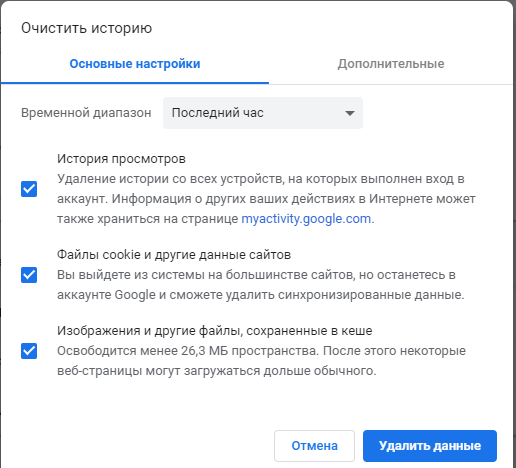
Параметры кэша Chrome.
Переключаемся на вкладку «Дополнительные».
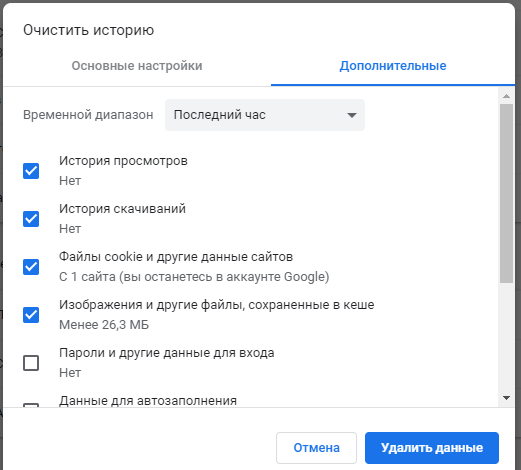
Рекомендуется оставить настройки по умолчанию.
Мнение автора: В любом браузере есть опция «Очистить пароль» (или любой другое аналогичное наименование). Опция очищает учетные данные, которые пользователь вводил на сайтах и в личных кабинетах. Если вы уверены, что информация сохранена, и вам не придется вспоминать пароль, то смело ставим галочку напротив этого пункта.
Во всех остальных случаях – не выбираем его.
Далее активируем кнопку «Удалить данные». Браузер в автоматическом режиме удалит всю временную информацию.
FireFox
Открываем обозреватель, нажимаем Ctrl + Shift + Delete.
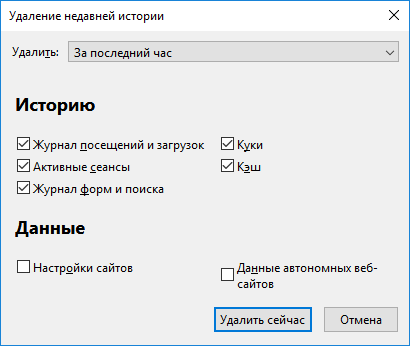
Кнопка «Удалить сейчас» убирает данные кэша.
Мнение автора: Обращаю внимание на верхнюю строку. В ней указан временной интервал очистки данных. По умолчанию разработчики оставили один час. Доступны разные варианты:
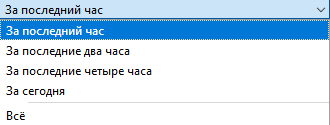
Пункт «Всё» удаляет данные, которые сохранились за время работы браузера.
Opera
Аналогично предыдущим браузерам меню открывается сочетанием клавиш Ctrl + Shift + Delete. Меню аналогично по функциям и внешнему виду Chrome. Соответственно, мы производим такие же действия.
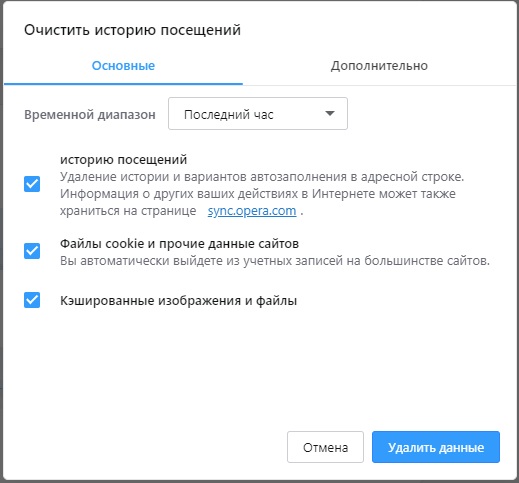
Очистить кэш в «Опера».
Vivaldi
Обозреватель Vivaldi создан бывшим основателем Opera Йоном Стефенсоном. Вызов меню очистки кэша аналогичен предыдущим пунктам статьи.
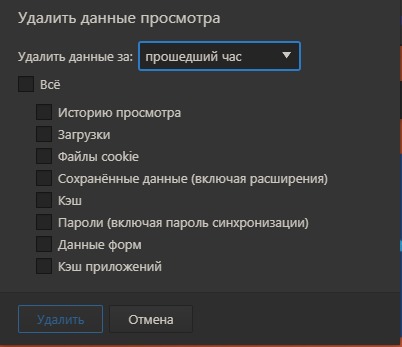
Удалить данные в Vivaldi.
По умолчанию все опции отключены. Пользователь выбирает самостоятельно, какую информацию он удалит.
Также обращаем внимание на верхнюю строку – она сделана по принципу FireFox. Выбираем период, за который очистится кэш.
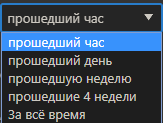
После выбора опций нажимаем «Удалить».
Yandex.Browser
Нажимаем сочетание Ctrl + Shift + Delete в браузере.
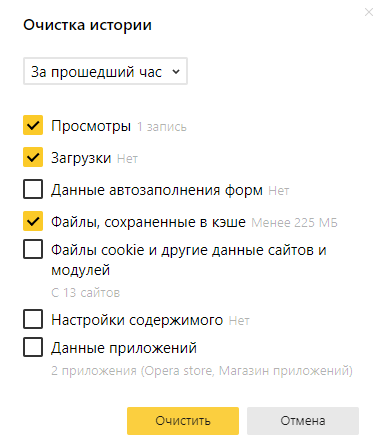
Разработчики оставили разделы, которые можно безопасно почистить. При необходимости пользователь добавляет дополнительные пункты.
Как и в FireFox, здесь присутствует выбор временного интервала. Кнопка «Очистить» удаляет скопившуюся информацию.
Очистка DNS Cache
Переполнение буфера DNS влечет за собой медленную загрузку страниц, зависания, сниженную скорость скачки файлов, ошибки доступа к сайтам и т.д.
Чтобы избежать подобных проблем, очистим кэш DNS стандартными средствами Windows. Нажимаем правой кнопкой мыши на меню «Пуск», запускаем командную строку с правами администратора. Вместо командной строки можно откртыь ее аналог Powershell, найдя программу в поиске.
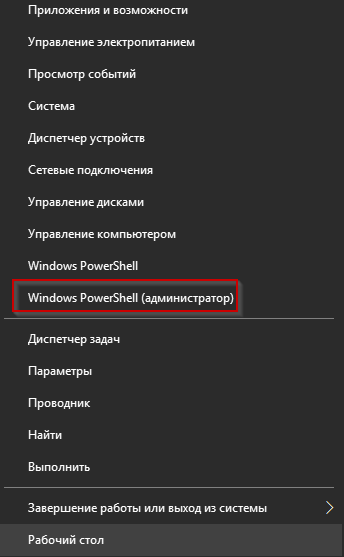
Набираем команду ipconfig /flushdns, нажимаем Enter.

Очистка кэша DNS
Процесс займет 1-2 минуты, после чего мы закрываем утилиту. Чтобы проверить работоспособность браузера, перезагружаем его.
Очистка Thumbnail cache и временных файлов системы
Удалить эскизы и миниатюры можно через стандартные программы Windows. Нажимаем Win + R, вводим команду cleanmgr.
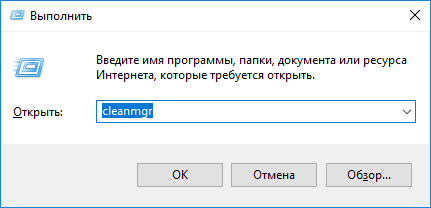
Откроется новое меню.
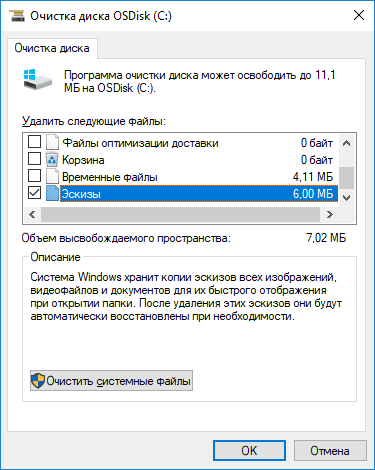
Программа «Очистка диска».
Выбираем опцию «Эскизы», как показано на скриншоте выше, нажимаем ОК. Утилита очистит папку.
Чтобы удалить системный кэш, то ставим галочку на пункте «Временные файлы». Чтобы получить полный список временных файлов, нажем на кнопку «Очистить системные файлы». В полном списке можно отметимть все ненужные разделы.
Очистка кэша сторонними программами
Рассмотрим, как удалить временные и «лишние» файлы, используя программное обеспечение от сторонних разработчиков. См. также: лучшие программы для очистки компьютера с Windows 10 от мусора.
CCleaner
Одна из лучших программ в области очистки системы – CCleaner. Помимо очистки кэша и удаления «мусора» она обладает дополнительными функциями.
Официальный сайт: https://www.ccleaner.com/ru-ru/ccleaner. Можно воспользоваться аналогом из Microsoft Store под названием Super Cleaner Master Cleaner.
Нажимаем на сайте «Скачать бесплатную версию».
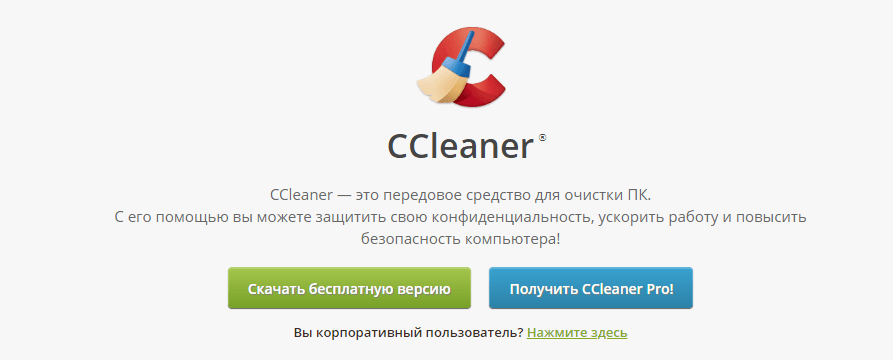
Выбор варианта программы.
Пользователя перенаправят в конец страницы, где будет доступно три варианта загрузки дистрибутива.
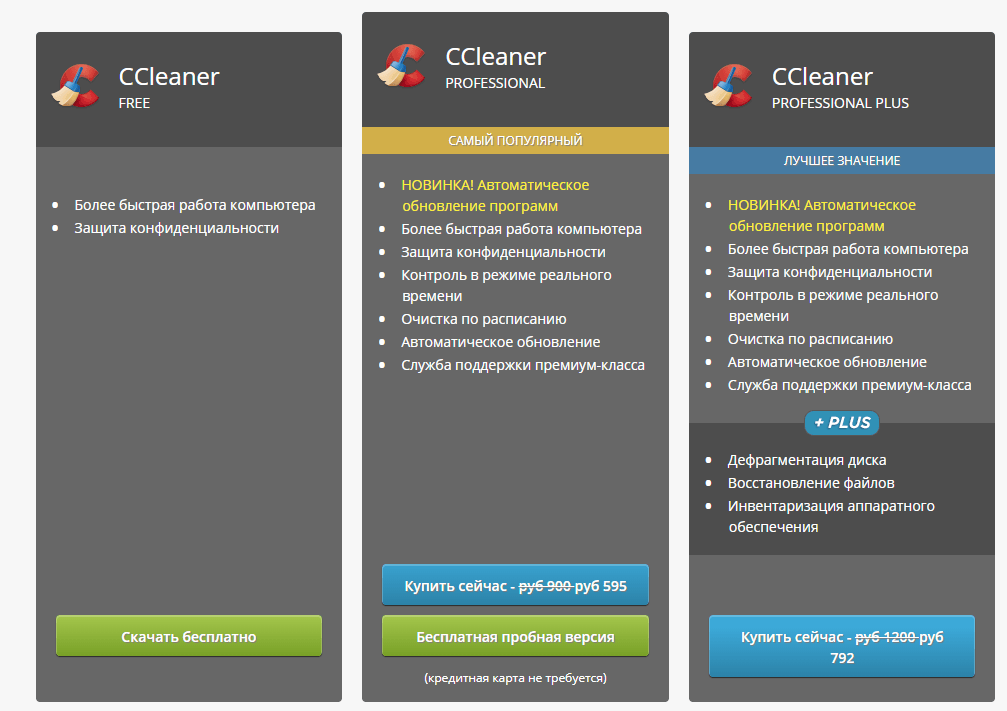
Три версии дистрибутива.
Важно! Бесплатная версия обладает всем необходимым функционалом, чтобы произвести очистку кэша.
Выбираем Ccleaner Free (первая колонка слева), указываем путь для сохранения, инсталлируем ПО.
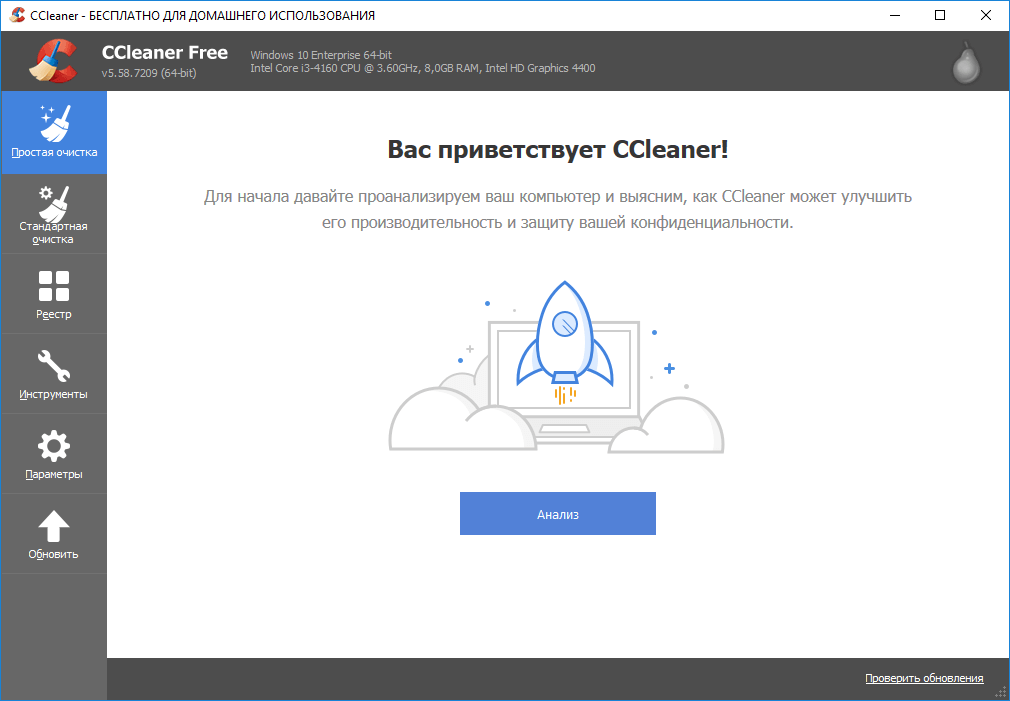
Главное меню CCleaner.
Важно! Прежде чем начинать работу с утилитой, рекомендуется закрыть браузеры на рабочей станции. CCleaner удаляет кэш обозревателя в авторежиме.
С левой стороны расположены пункты меню. Расскажем кратко о каждом:
Простая очистка. Выполняет поиск по наиболее часто используемым папкам. На мониторе отобразится итоговый результат.
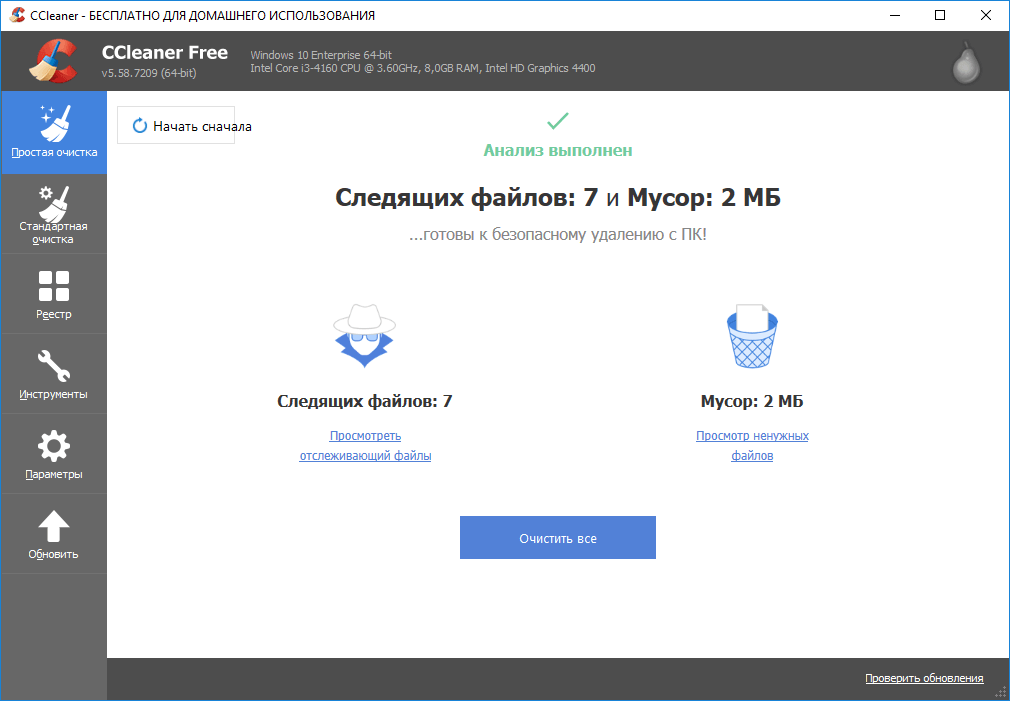
Нажимаем «Очистить все».
Стандартная очистка. Выбрав второй раздел, программа покажет перечень папок, которые она сканирует. Нажимаем «Анализ» и дожидаемся окончания процесса. Результат отобразится на экране в виде краткой информации.
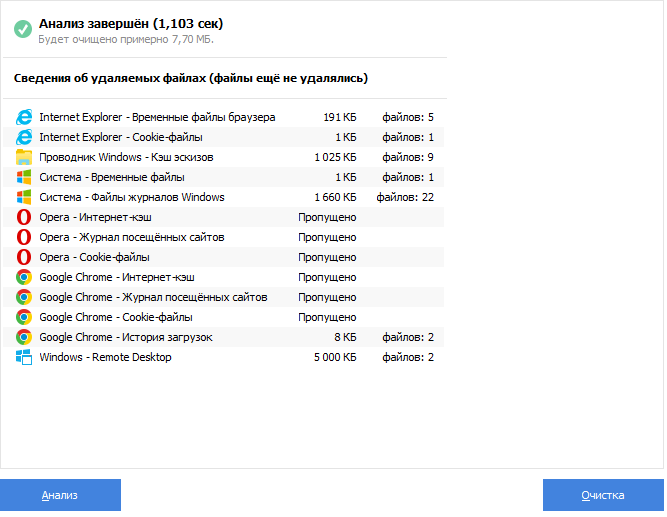
Чтобы удалить данные, нажимаем «Очистка».
Мнение автора: Во время проверки CCleaner я специально не закрывал браузеры и отменил закрытие через утилиту. Программа не сканировала обозреватели, и на итоговой странице отобразился статус «Пропущено».
Реестр. CCleaner сканирует реестр Windows на наличие ошибок и «пустых» записей.
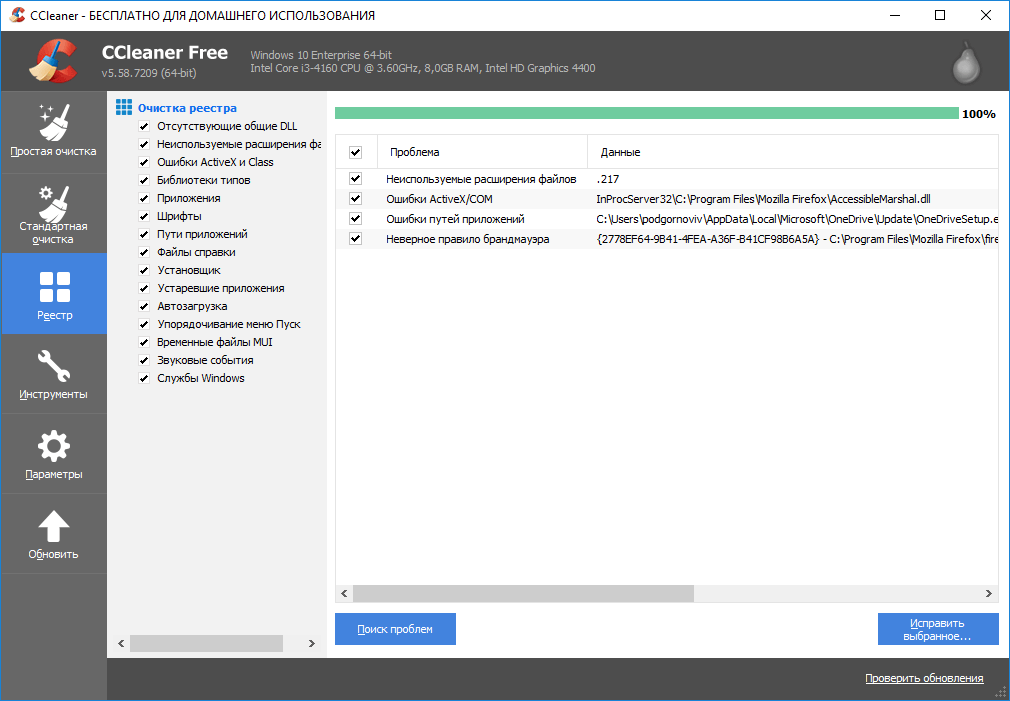
Результат проверки реестра.
Нажимаем «Исправить отмеченные», чтобы удалить лишнее.
Важно! Перед очисткой утилита предложит сделать резервную копию. Соглашаемся в обязательном порядке.
Остальные пункты меню представляют собой расширенный функционал программы: деинсталлятор, менеджер автозагрузки и другие.
Если необходимы дополнительные возможности ПО (автообновление драйверов, наблюдения за реестром и другие), то пользователь должен приобрести полную версию. Ссылка для покупки указана выше.
NetAdapter Repair
Альтернативный вариант обнулить кэш DNS – воспользоваться продуктом NetAdapter Repair. Он бесплатный и не требует отдельной инсталляции. После загрузки пользователь должен запустить утилиту.
Переходим на сайт, скачиваем исполняемый фал и запускаем утилиту.
Важно! ПО следует запускать с правами локального администратора. В противном случае не все функции будут доступны.
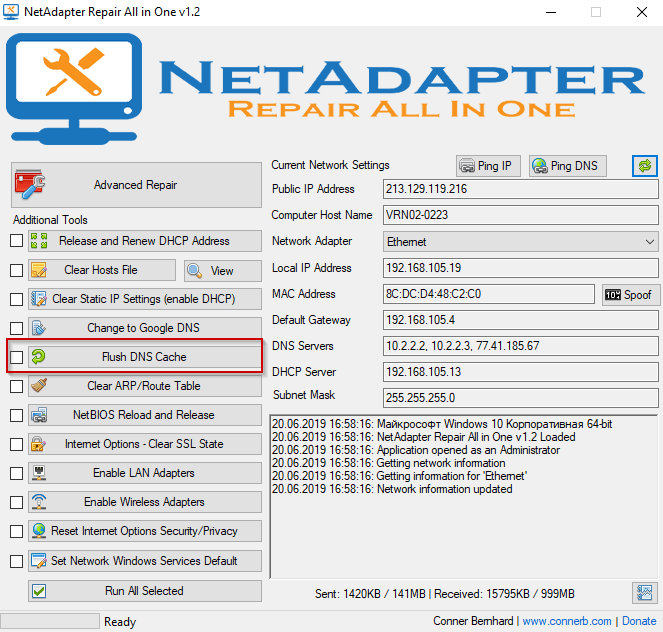
На изображении отмечен красной рамкой пункт, который очищает кэш DNS. Отмечаем его, активируем «Run All Selected».
Утилита содержит разные функции, которые исправляют ошибки в сетевых протоколах. К примеру, опция Change to Google DNS меняет адрес DNS-серверов рабочей станции на 8.8.8.8.
Также с правой стороны выводится информация о сетевых настройках ПК: IP-адрес, шлюз, имя рабочей станции и другие.
При желании переводим деньги автору ПО, нажав кнопку Donate в правом нижнем углу.
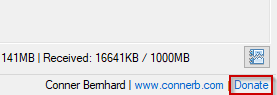
Заключение
Публикация рассказала о четырех способах обнуления кэша данных стандартными средствами операционной системы. Добавлены две программы сторонних разработчиков, которые помогут пользователю частично автоматизировать процесс очистки.
Источник: tehnichka.pro
Как очистить кэш на Виндовс 10 на компьютере
Для улучшения производительности операционной системы Виндовс предусмотрена функция сохранения данных в кэш. Благодаря этому система не будет постоянно загружать в память новые данные, которые необходимы для работы программного обеспечения. Тем не менее, большое количество временных файлов в кэш-памяти забирает свободное место на локальном диске, тогда требуется их удалить.
Что такое кэш-память на компьютере
Кэш-память представляет собой хранилище временных файлов, которые нужны для улучшения производительности системы, быстрого запуска программного обеспечения. Также они помогают уменьшить время загрузки страниц в браузере.

Очистка кэша в Виндовс 10
Какие данные хранятся во временной памяти:
- HTML-скрипты для загрузки страниц в веб-обозревателе;
- уменьшенные копии превью-изображений;
- медиафайлы для воспроизведения звука и видео;
- настройки программного обеспечения;
- параметры запуска операционной системы.
Почему его нужно чистить
Очистка кэша Windows 10 необходима для освобождения пространства на локальном диске. Также временную память нужно чистить, если страницы в браузере не загружаются при стабильном соединении или отображаются не полностью.
Как почистить кэш на компьютере с Windows 10 разными методами
Почистить кеш на персональном компьютере можно с помощью штатных инструментов операционной системы.
Очистка кэша оперативной памяти
- На рабочем столе щелкнуть по пустой области ПКМ.
- После этого в диалоговом окне выбрать опцию «Создать».
- Откроется контекстное меню, где нужно кликнуть по параметру «Ярлык».
- Отобразится диалоговое окно, где в специальном поле необходимо прописать наименование ярлыка, оно должно быть следующим: «C:\windowssystem32rundll32.exe».
- Запускать данную утилиту нужно с расширенными правами доступа.
- После запуска откроется окно командной строки, где в автоматическом режиме начнется процесс очистки.
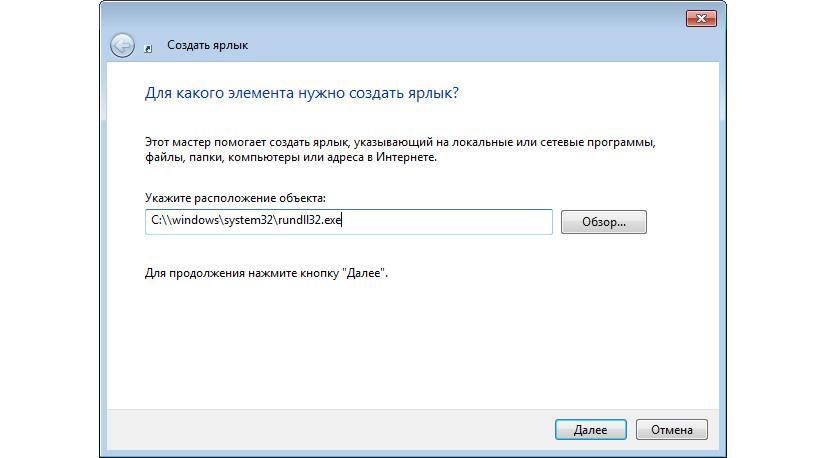
Создав ярлык утилиты rundll32.exe, пользователь может периодически очищать буфер ОЗУ
Инструменты контроля памяти в Windows 10
Многие пользователи спрашивают, как очистить кэш на компьютере с Windows 10. Необходимо воспользоваться штатной системной утилитой «Инструменты контроля памяти». Очистка выполняется пользователем вручную.
- Открыть стартовое окно и нажать кнопку «Параметры ОС».
- После этого в главном окне нужно выбрать опцию «Система».
- В левой колонке выбрать пункт «Память».
- Далее нужно активировать чекбокс «Контроль», если опция не включена.
- После этого поставить птичку напротив пункта «Удалять временные файлы».
- Нажать «Удалить сейчас».
Важно! Очистка кэш-памяти позволит увеличить свободное пространство на винчестере.
Как очистить кэш магазина Windows 10
- Нужно полностью отключить работу встроенного приложения Windows Store. Сделать это можно через «Диспетчер задач». Достаточно найти программу в списке активно работающих приложений и щелкнуть по выбранному объекту ПКМ. В диалоговом окне нажать «Принудительно завершить».
- Далее следует открыть поисковую утилиту «Выполнить» и прописать исполняемый код «WSReset.exe».
- На экране появится сообщение о том, что начат процесс очистки.
Важно! Утилита WSReset.exe присутствует в смартфонах на базе Windows 10 Mobile 1703. Если на телефоне установлена более младшая версия ОС, то утилита отсутствует.
Очистка кэша DNS
- Нажать на клавиатуре сочетание клавиш WIN+R.
- Прописать в поисковой строке команду «CMD».
- После загрузки консоли отладки ввести исполняемый код «ipconfig /flushdns».
- В завершении появится сообщение об успешной очистке кэша DNS.
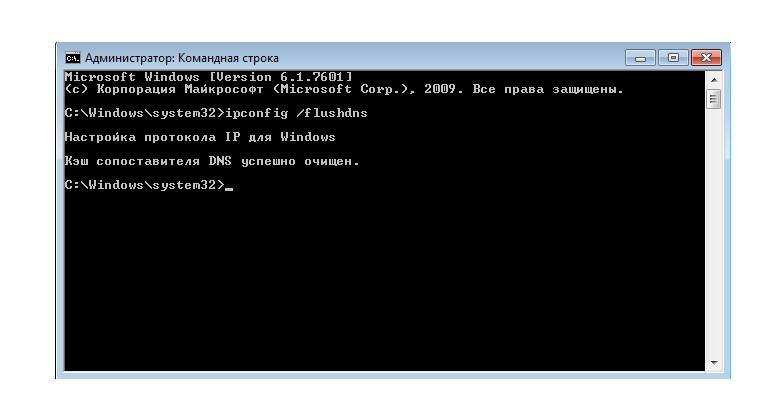
Очистка кэша DNS может понадобиться при некорректной работе интернета
Очистка кэша браузера
Многие пользователи спрашивают, как почистить кэш браузера на Виндовс 10. Удаление временных файлов выполняется через настройки браузера.
Чтобы очистить кэш в Гугл Хром, нужно сделать следующее:
- Открыть браузер и на панели инструментов нажать «Настройки».
- В диалоговом окне выбрать опцию «Дополнительно».
- В списке параметров найти раздел «Очистить».
- Отметить следующие чекбоксы: «Файлы в кэше» и «Данные других модулей».
- Нажать на кнопку «Удалить».
Как очистить временное хранилище файлов в браузере Интернет Эксплорер:
- На панели инструментов нажать по иконке с изображением шестеренки.
- В контекстном меню щелкнуть на «Настройки и безопасность».
- Отметить чекбокс «Удалить временные данные» и нажать «Готово».
Удаление файлов в утилите Очистка диска
- Нужно перейти в «Проводник» и найти раздел «Локальные диски».
- Щелкнуть ПКМ по основному диску и выбрать «Свойства».
- В новом окне нажать на кнопку «Очистить». Начнется процесс инициализации и анализа содержимого.
- После этого нужно отметить следующие чекбоксы: «Удалить временные файлы», «Удалить журнал установки программного обеспечения», «Очистить кэш эскизов рабочего стола», «Очистить журнал обновлений» и «Удалить старые точки восстановления».
- Нажать «ОК» и дождаться завершения процесса.
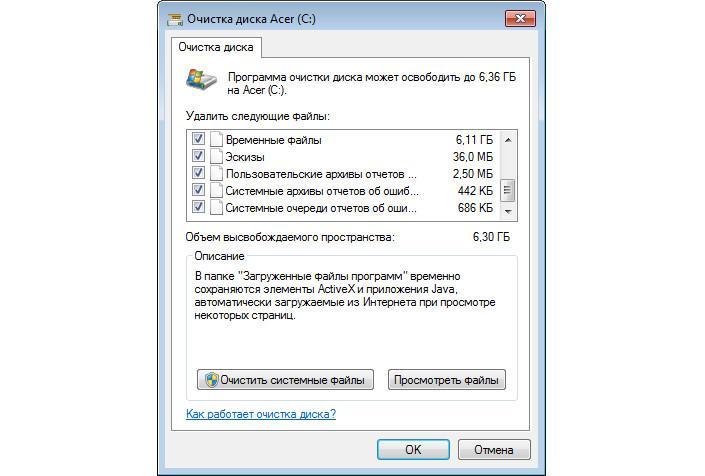
Утилита «Очистка диска» позволит полностью удалить временные файлы
Удаление эскизов
- Запустить консоль отладки «PowerShell» через утилиту поиска «Выполнить».
- Ввести исполняемую команду «DEL /F /S /Q /A %LocalAppData%MicrosoftWindowsExplorerthumbcache_*.db».
- Когда будет выполнена инициализация, нужно ввести последний код с наименованием «start explorer.exe».
Удаление временных файлов в Windows Store
- Запустить стандартную командную строку с расширенными правами доступа.
- Ввести исполняемую команду «wsreset».
Дополнительная информация. По окончании процесса запустится Windows Store, и появится сообщение об успешном удалении базы временных файлов.
Как очистить историю проводника в Windows 10
- Открыть «Проводник» и развернуть панель инструментов.
- В ней выбрать опцию «Недавние запросы».
- В новом диалоговом окне нажать «Удалить все запросы».
Через командную строку
Как почистить кэш на компьютере Windows 10 через командную строку:
- Нужно запустить консоль командной строки с расширенными правами доступа.
- После этого ввести исполняемый код «del /q/f/s %TEMP%*», чтобы запустить утилиту «Средство удаления временных файлов».
- На экране появится сообщение об успешном удалении кэша.
Программы для чистки кэша
Очищать кэш на ноутбуке можно с помощью стороннего программного обеспечения. Данные утилиты позволят освободить место на локальном диске, разгрузить оперативную память и ускорить быстродействие ПК.
NetAdapter Repair
- В главном окне утилиты нужно найти панель инструментов «Tools».
- Далее следует выбрать опцию «Flush DNS Cache».
- Подтвердить действия и дождаться завершения процесса.

Утилита NetAdapter Repair позволяет отследить работу интернета и очистить DNS
Microsoft Edge Cache
Очистка временных файлов в браузере Microsoft Edge выполняется так:
- На панели инструментов нужно нажать иконку в виде трех вертикальных точек.
- В меню выбрать «Конфиденциальность».
- В новом окне нажать «Удалить данные».
- Поставить отметку в чекбоксе «Временные файлы и кэш».
- Нажать «Ок».
Ccleaner
- В главном окне нажать на кнопку «Custom Clean».
- В пункте «Internet Explorer» выбрать очистку: «Temporary Internet Files» и «Index.dat Files».
- В пункте «Windows Explorer» выбрать очистку: «Thumbnail Cache».
- В разделе «System» указать следующие пункты: «Temporary Files», «Memory Damps», «DNS Cache».
- Нажать кнопку «Run».
TuneUp Utilities
- В главном окне утилиты на панели инструментов нужно выбрать вкладку «Clean Up Computer».
- Далее поставить отметки в следующих чекбоксах: «Remove Broken Shortcuts», «DNS Cache», «Temporary Files», « Damps», «Browser Cache».
- Нажать «Delete Data» и дождаться завершения процесса.
Glary Utilities
Многие пользователи спрашивают, как очистить кэш на Виндовс 10? Сделать это можно с помощью функциональной программы «Glary Utilities»:
- В нижней части окна программы щелкнуть по иконке с изображением диска.
- В левом столбце проставить отметки в следующих чекбоксах: «Временные файлы системы», «Временные файлы пользователя», «Кэш эскизов», «Кэш удаленного рабочего стола», «Кэш шрифтов».
- Щелкнуть «Начать».
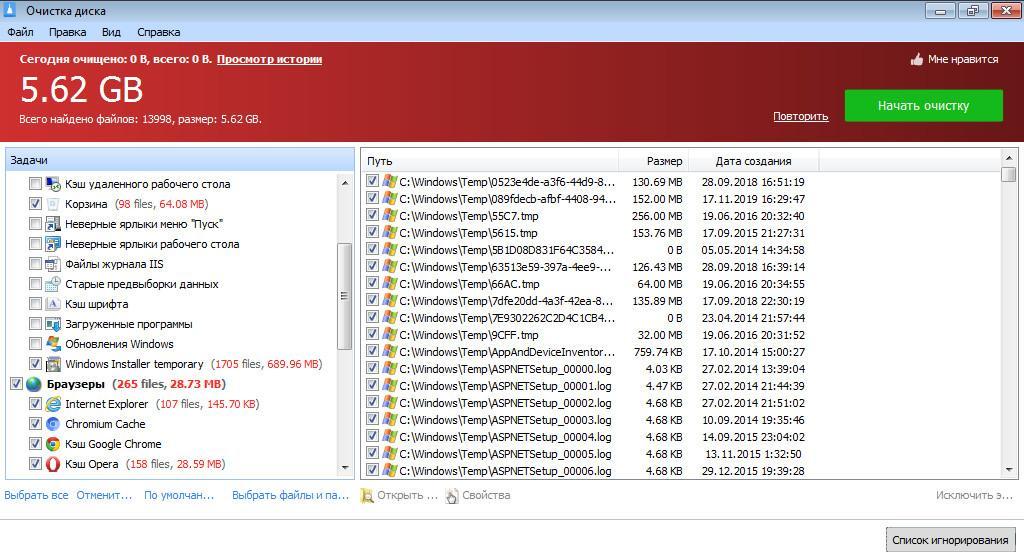
Glary Utilities оптимизирует работу Виндовс путем очистки системного кэша и ОЗУ
В кэше сохраняются данные о работе программного обеспечения, браузера и интернета. Если временных файлов слишком много, то их требуется удалять. Нехватка свободного места на диске может привести к неправильной работе системы. Очистка производится с помощью штатных инструментов ОС и сторонних утилит.
Источник: mirinfo.ru
Как почистить кэш на компьютере Windows 10

Сегодня будет затронута очень нужная и востребованная тема, скоро вы узнаете, как бесплатно почистить кэш на компьютере с Windows 10. Для этого мы приведем сразу несколько вариантов, каждый из которых вы сможете попробовать собственноручно и убедиться в его эффективности.
Но перед тем вы перейдете дальше, мы рекомендуем ознакомиться с одним полезным видео, в котором его автор подробно описывает весь приведенный в статье материал.
Используем штатный функционал Windows 10
В «Десятке» нам даже не нужно ничего скачивать. Данная операционная система имеет собственный продвинутый алгоритм очистки временных файлов и реестра. Именно им мы сейчас и воспользуемся, внимательно следите за каждым пунктом пошаговой инструкции и делайте точно так же:
- Сначала открываем проводник Windows и делаем правый клик по диску, на котором установлена операционная система. Обычно это «C».
- Из появившегося меню выбираем последний пункт. Он называется «Свойства». Затем в появившемся окне переходим на вкладку «Общие» и жмем обозначенную на скриншоте кнопку.
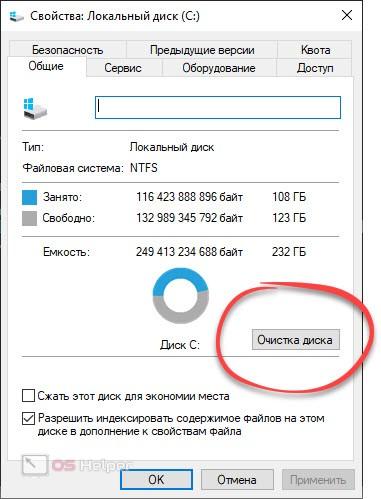
- На следующем этапе нам потребуется выбрать все записи и кликнут по кнопке очистки системных файлов.
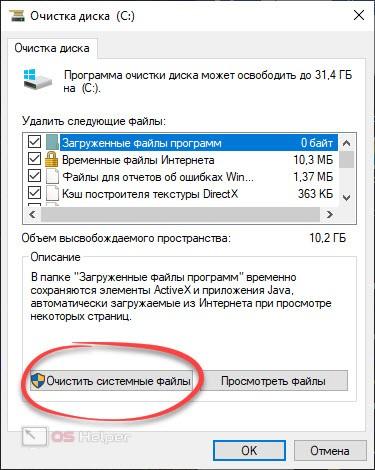
Обращаем ваше внимание на то, что в это время нужно постараться закрыть все программы. Ведь если, например, будет запущен браузер, его «хвосты» будут не тронуты.
- Дожидаемся завершения поиска и удаления остатков (процедура может быть длительной) и перезагружаем компьютер.
Очистка кэша в браузере
Следующий вариант заставит быстрее работать ваш обозреватель. Причем неважно, какой браузер вы используете, во всех программах очистка кэша производится одинаковым образом. А именно:
- Запускаем наш браузер и одновременно нажимаем сочетание клавиш [knopka]Ctrl[/knopka]+[knopka]Shift[/knopka]+[knopka]Del[/knopka] на клавиатуре.
- В появившемся окошке отмечаем те файлы, которые нужно стереть, затем жмем отмеченную кнопку.
- Дожидаемся завершения очистки.
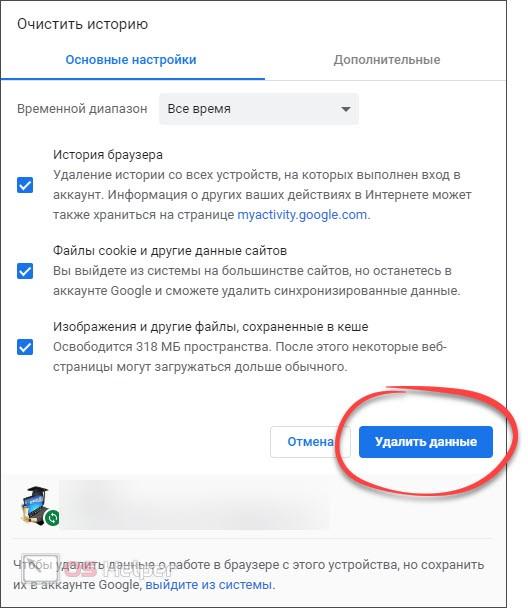
Мнение эксперта
Дарья Ступникова
Специалист по WEB-программированию и компьютерным системам. Редактор PHP/HTML/CSS сайта os-helper.ru.
Внимание: после проведения такого процесса все автозаполнения форм будут сброшены, поэтому предварительно позаботьтесь о сохранении паролей.
Удаляем временные файлы DNS
Также мы можем очистить кэш сервера доменных имен. Это помогает оптимизировать работу ПК в сети, и зачастую значительно ускоряет ее. Для начала очистки делаем такие шаги:
- Открываем меню «Пуск» Windows 10 и в поисковую строку пишем «CMD». Затем жмем [knopka]Enter[/knopka].
- В открывшемся окне работы с командной строкой прописываем приведенный ниже код и снова подтверждаем ввод.
- В результате будет произведена очистка DNS-записей.
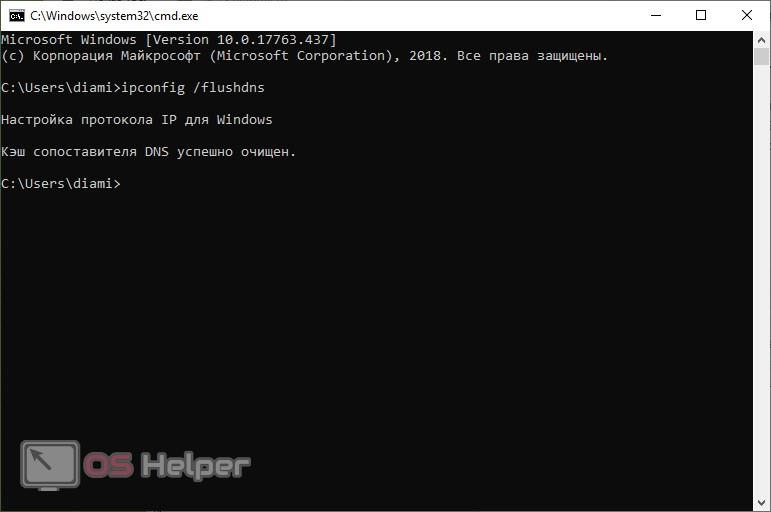
Рассмотрим еще один вариант очистки кэша в Windows 10.
Используем стороннее ПО
Утилита CCleaner полностью бесплатна и доступна к скачиванию на своем официальном сайте . Давайте рассмотрим, что «умеет» программа и, как ею пользоваться:
- Скачиваем приложение с его домашней страницы и производим установку, руководствуясь подсказками пошагового мастера.
- Запускаем программу и сначала переходим в ее первую вкладку (левая часть окна), которая называется «Очистка». Жмем кнопку анализа и дожидаемся завершения проверки. После этого отмечаем все найденные проблемы и удаляем их.
- Затем переходим в раздел оптимизации реестра и жмем кнопку начала сканирования. Ждем пока анализ подойдет к концу и исправляем все записи в автоматическом режиме.
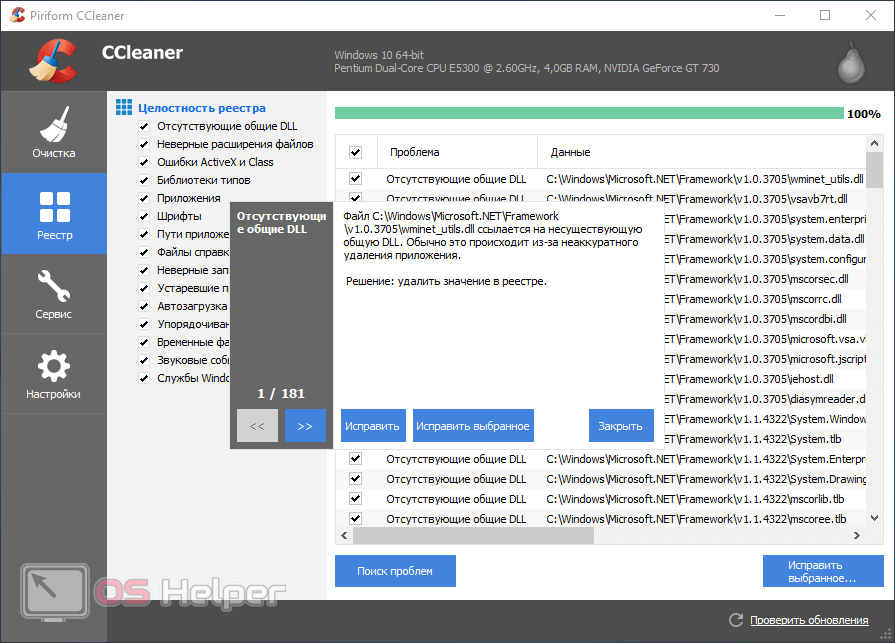
При помощи данной утилиты также можно очищать сектор автозагрузки, правильно удалять приложения Windows 10 и делать еще много чего полезного.
После того как вы завершите работу с программой, закройте ее и перезагрузите ПК. Также рекомендуется во время сканирования закрыть все другое ПО.
Подводим итоги
Вот и все. Теперь в вашем арсенале есть сразу несколько способов, позволяющих в считаные клики очистить кэш Windows 10 в браузере, в самой операционной системе и DNS. Настал черед переходить к практике и пробовать осваивать теоретический материал. Если по ходу дела что-то не будет получаться или у вас возникли вопросы по самой стать пишите их нам. Немного ниже к странице прикреплена форма комментирования.
Источник: os-helper.ru